熟悉Vim功能
從本節開始,將了解Vim。 在本章中,將討論了解以下主題內容 -
- 啟動Vim
- Vim模式
- 建立新檔案
- 以唯讀模式檢視檔案
- 編輯現有檔案
1. 啟動Vim
Vim與基於GUI的編輯器略有不同,它可以從GUI和終端中啟動和使用。
使用圖形啟動器
- 要從圖形啟動器啟動Vim,只需雙擊gVim圖示即可。它將開啟編輯器視窗如下 -
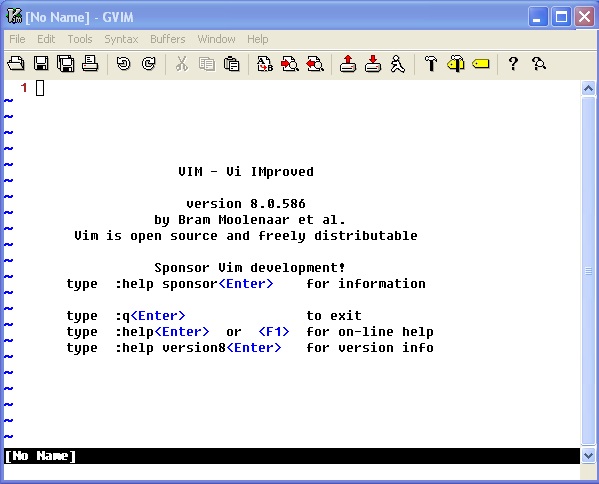
使用終端
使用來自終端的Vim在Windows和Linux平台上都是相同的。執行以下步驟從終端啟動和退出Vim -
- 開啟終端並輸入vim命令,如下圖所示 -
$ vim 它將在終端開啟Vim,如下圖所示 -
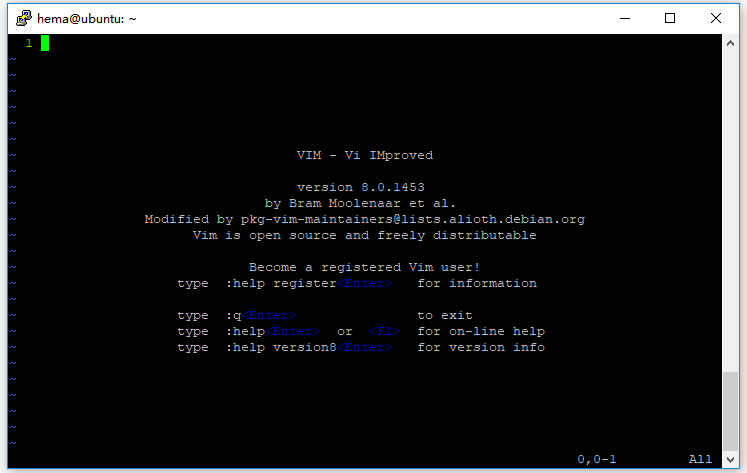
要關閉它,請按Esc鍵,然後按冒號(
:)和q。 在Vim中q命令代表退出。該命令將顯示在編輯器本身的左下角 -
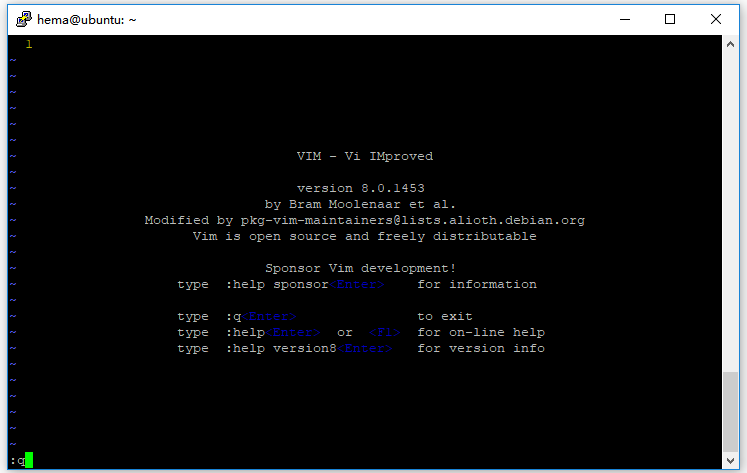
2. Vim模式
Vim支援多種模式。本節討論將在日常使用的一些重要模式。
2.1. 命令模式
這是Vim啟動的預設模式。可以在這種模式下輸入編輯器命令。在這種模式下使用各種命令,如複製,貼上,刪除,替換等等。在後面的章節中將詳細討論這些命令。
註 - 此處,任何沒有冒號的Vim命令都表示正在命令模式下執行該命令。
2.2. 插入模式
使用此模式輸入/編輯文字。要從預設命令切換到插入模式,請按i鍵。它將在編輯器的左下角顯示當前模式。
可以在插入模式下輸入任何文字。下圖顯示了這個 -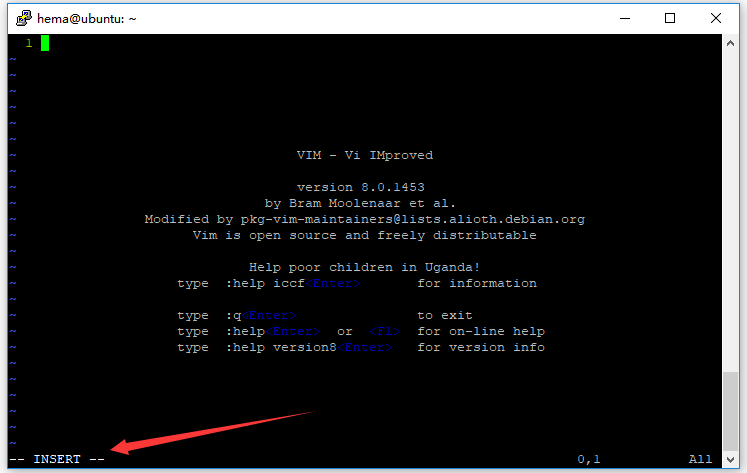
按Esc鍵從此模式切換回命令模式。
2.3. 命令列模式
此模式也用於輸入命令。 此模式下的命令以冒號(:)開頭。 例如,在上一節中,在此模式下輸入了quit命令。可以從命令或插入模式進入此模式。
- 要從命令模式切換到此模式,只需鍵入冒號(
:)。 - 要從插入模式切換到此模式,請按Esc鍵入,然後輸入冒號。
在下圖中,左下方的冒號表示行模式。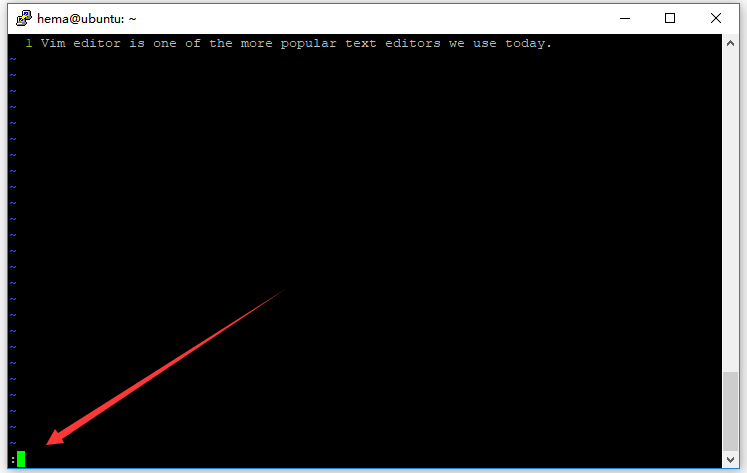
註 - 此後,任何以冒號開頭的Vim命令表示正在命令列模式下執行該命令。
2.4. 視覺模式
在此模式下,可以直觀地選擇文字並在選定的部分上執行命令。要從命令模式切換到可視模式,請鍵入v
要從任何其他模式切換到可視模式,請先按Esc切換回命令模式,然後鍵入v切換到可視模式
在下面的影象左下角顯示視覺模式。
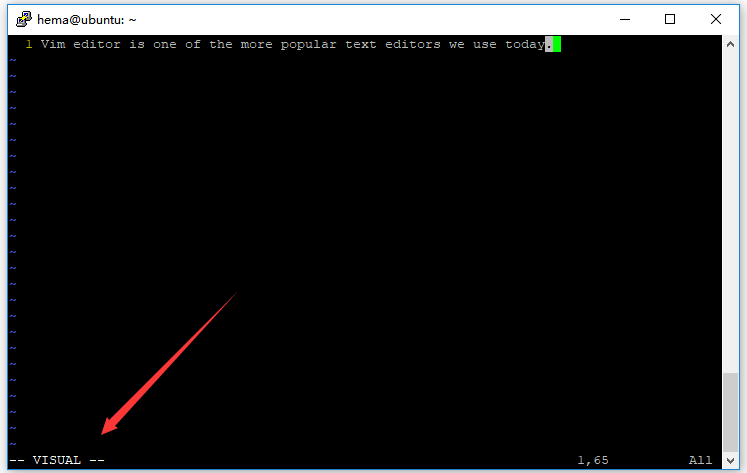
3. 建立新檔案
執行以下步驟以建立和儲存新檔案 -
- 執行以下命令開啟Vim:
$ vim
- 在Vim中鍵入以下命令
:edit message.txt
如果message.txt存在,則它將重新載入檔案,否則會建立這個檔案。
- 切換到插入模式,按
i鍵:
i
- 輸入一些文字或程式碼內容之類的。
- 切換回命令模式,按
Esc鍵:
Esc
儲存檔案內容的更改,執行以下命令:
:w現在將建立一個message.txt檔案。
退出Vim
:q
4. 以唯讀模式開啟檔案
使用-R選項以唯讀模式開啟檔案,執行以下操作:
$ vim -R message.txt
在下面的影象左下角顯示唯讀模式 -
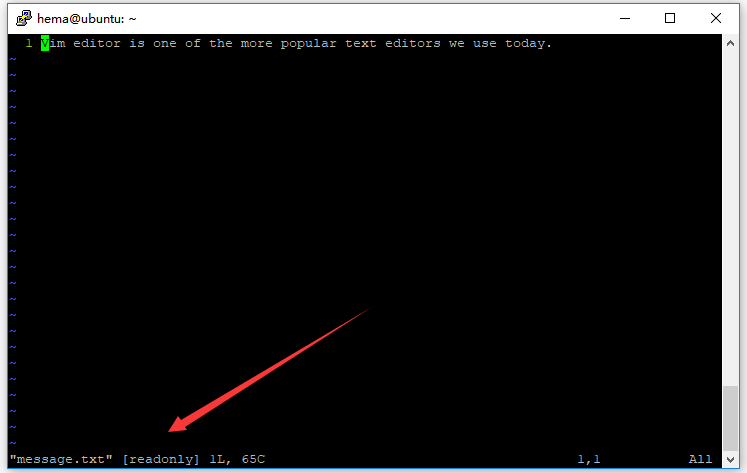
或者,也可以使用view命令來實現相同的結果。
$ view message.txt
5. 編輯現有檔案
執行以下步驟編輯現有檔案 -
- 使用Vim開啟檔案
$ vim message.txt
切換到插入模式,然後寫入一些文字。
i
- 退出編輯器而不儲存更改 -
:q!
- 或者使用以下命令儲存更改並退出編輯器 -
:wq